4月の売上表を「5月」の売上表として再利用したい場合は、4月の売上データ(数値)だけを選択して削除する必要があります。
文字列や数式は消さずに、数値データだけを素早く選択して、削除する方法を説明していきます。
表が大きく、数値データの範囲が広い場合は、ドラッグで選択するより早いのでお試しください。
1.数値データだけを選択する方法
①《ホーム》タブー《編集》グループー《検索と選択》ー《条件を選択してジャンプ》をクリック。
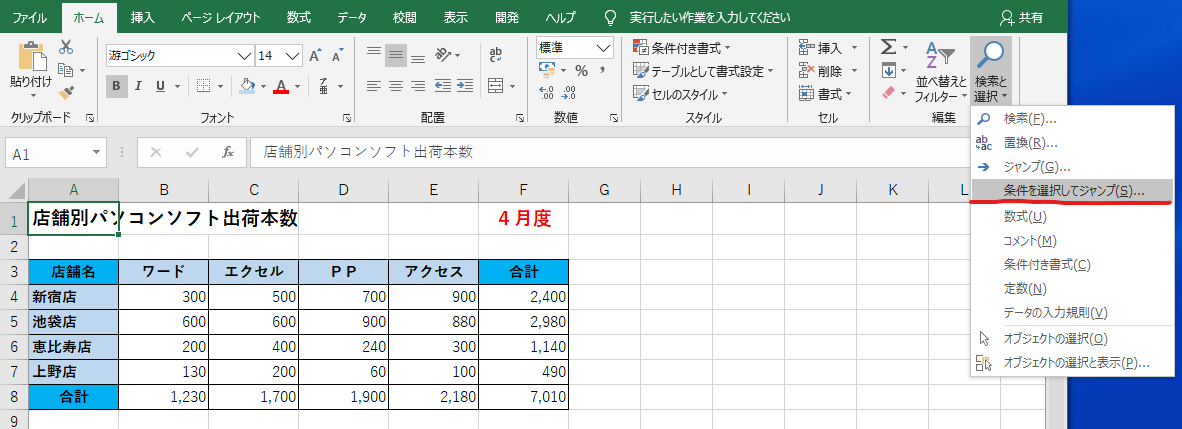
②《選択オプション》ダイアログボックスの《定数》と《数値》だけを有効にする→《OK》
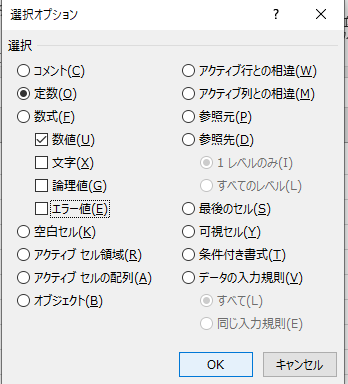
③数値データだけが選択されます。
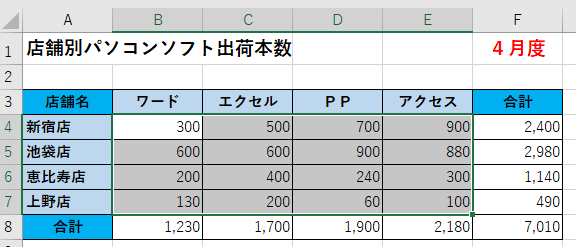
④《Delete》キーを押す。
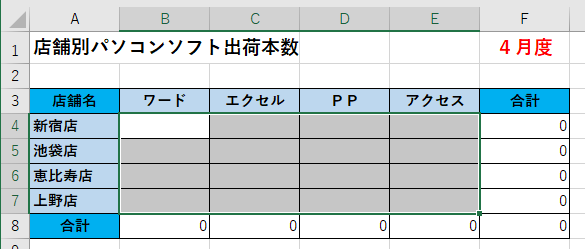
※数値データだけが削除されました。
さらに詳しく
※文字列だけ削除したい場合は、《選択オプション》で《定数》と《文字》だけ有効にします。

↓
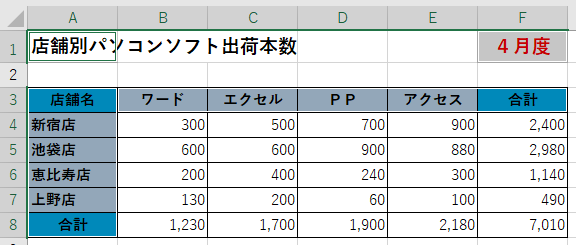
↓
※《Delete》キーを押すと、文字列だけ削除できました。
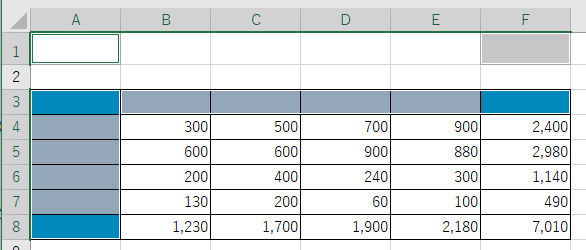
エクセルの使い方 基礎から応用まで①~㉕ 無料オンライン講座へ↓↓